Existuje poměrně dosti programů, které dokáží zobrazit produktové číslo Windows. V případě, že ho z nějakého důvodu nemáte nikde napsané, je to cesta, jak ho zjistit. Drobná vada na kráse je ale to, že pro toto zjištění musíte mít počítač, ze kterého chcete číslo vyčíst puštěný a program spustit na něm. Stane-li se, že nejste schopni nastartovat systém nebo je nějak poškozený, tyto programy pak prostě nezafungují. Naštěstí je tady možnost jak zjistit produktové číslo takříkajíc offline. Tedy vyzjistit ho z počítače který nejste schopni nastartovat. Jediné co musíte z poškozeného stroje mít je soubor “software”.
Před provedením postupu bysme měli vědět dv věci. Zásahy, které provádíte jsou nebezpečné, pokud nevíte, co děláte. Stačí provést špatnou úpravu pomocí nástroje regedit a zdravý systém nemusí již také nastartovat. Co z toho plyne? Proveďte zálohu než cokoliv uděláte. Druhá poznámka se týka licencování. Než budete znovu instalovat systém na poškozený (či jiný) počítač, ujistěte se, že Vá to Vaše licence umožňuje. Například edice OEM jsou nepřenosné na jiný počítač!
Postup
1) Připravte si jiný počítač, pomocí kterého zjistíte produktové číslo.
2) Z poškozeného počítače vymontujte pevný disk a z něj si uložte soubor C:\Windows\System32\config\software.
3) Stáhněte si utilitu LoadHive.
4) Všechny další kroky provádějte na funkčním PC. Spusťte loadhive.exe a dejte mu otevřít soubor a software z poškozeného stroje.
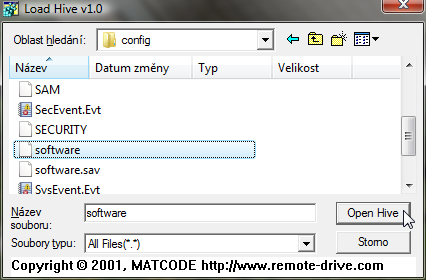
5) Otevřete Start -> Spustit -> napište regedit -> klikněte na OK -> rozbalte větev HKEY_LOCAL_MACHINE\SOFTWARE_00 Software -> Microsoft -> Windows NT -> Current Version.
6) Najděte položku DigitalProductID a dvakrát na ní poklepejte myší. Tato hodnota obsahuje zašifrovaný produktový klíč. Ze všech hodnot nás zajímají jen ty, které jsou ve schématu níže označeny jedničkou.
0000 00 00 00 00 00 00 00 00
0008 00 00 00 00 00 00 00 00
0010 00 00 00 00 00 00 00 00
0018 00 00 00 00 00 00 00 00
0020 00 00 00 00 00 00 00 00
0028 00 00 00 00 00 00 00 00
0030 00 00 00 00 11 11 11 11
0038 11 11 11 11 11 11 11 11
0040 11 11 11 00 00 00 00 00
0048 00 00 00 00 00 00 00 00
0050 00 00 00 00 00 00 00 00
7) Těchto 15 dvojic vložte bez mezer do programu Windows XP Key Decrypter Tool a klikněte na Decrypt Code. Nevkládejte tam samé jedničky jako je ne obrázku, ale Vaše hodnoty z registrů. Tak získáte 25ti místné proktové číslo Windows se kterým můžete poškozený stroj znovu nainstalovat!
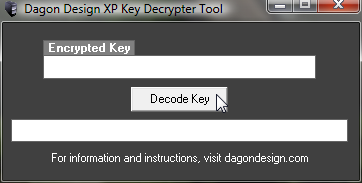
Odkazy
Zdroj: http://www.dagondesign.com/articles/windows-xp-product-key-recovery/comment-page-11/
Zajímavý tip a nástroj. Díky ;).
Fakt super! Díky moc.
Dobrý den.
Mockrát děkuji za sepsání tohoto článku, moc mi pomohl. Chtěl jste, abych Vás informoval o výsledku instalace Windows OEM na jiném pc. Reaktivace systému telefonicky proběhla bez problémů, po kontaktování péče o zákazníky Microsoft jsem se dozvěděl, že náhradní štítek pravosti lze získat u OEM partnerů Microsoft. Napsal jsem tedy firmě IT Planet http://www.itplanet.cz/ , kde mi bylo sděleno že potřebují pouze vědět o jaký jde systém, jeho sériové číslo a přibližné datum zakoupení. Dále cituji:” Zažádáme napřímo u MS a nové COA štítky chodí za cca 4 – 8 týdnů, pokud není žádost z nějakého jejich interního důvodu zamítnuta.” Dost dobře jsem nepochopil proč mě MS odkazoval na jejich OEM partnery, když OEM partneři posílají žádost zpět do MS, ale budiž.
Mějte se hezky
Richard Šnajdr
Rád bych se zeptal¨, jestli se dá sériové číslo zjistit tímto programem i u Visty. Díky moc.
Dobrý den,
postup by měl fungovat stejně i pod Windows Vista. Nemám to osobně vyzkoušené, ale už mám některé kladné ohlasy.
Mějte se pěkně,
Jiří Brejcha
http://www.jiribrejcha.net
trošku nerozumím… v titulku je “Vydolování produktového čísla z Windows XP a Vista offline metodou” a krok 3 mi říká ať si něco stáhnu… geniální offline metoda… opravdu děkuji
“Offline” v tomto případě znamená, že ona Windows XP, z nichž zjišťujete produktový klíč, nemusí být provozuschopná.
Dobrý den,
zajímalo by mě zda je možné zjistit tímto způsobem product key na office 2003.
Děkuji s pozdravem
Zdeněk Pavlíček
Dobrý den,
o žádném nástroji, který by to uměl přímo nevím. Klíč je ale uložený v šifrované podobě v registrech Windows. Stačilo by tedy nastartovat z nějakého bootovacího média, které obsahuje Editor registru, vyexportovat odpovídající klíče i nebo větší část registru a tu pak naimportovat do funkčních Windows na jiném PC. Na funkčním počítači byste pak spustil libovolný z “online” nástrojů pro zjištění produktového klíče Office. Zní to složitě a nějaký čas to jistě zabere. Pokud se do toho pustíte vlastními silami, budu rád, když mi dáte vědět, zda jste uspěl.
Tak se mi to povedlo, odzkoušel jsem dvě cesty:
1) Použil jsem váš návod na číslo do win. S tím rozdílem, že jsem vyhledal DigitalProductID v klíči office (konkrétně office/11,0/registration) a dál jsem pokračoval dle Vašeho návodu a číslo bylo na světě.
2) Tato varianta byla jednodušší použil jsem program http://www.nsauditor.com/backup_key_recovery.html
do něj stačilo nahrát tento soubor C:\Windows\System32\config\software a klíč byl na světě :-)
Dobrý den,
díky, že jste se podělil o zkušenosti. Cením si toho.
Zdravím zkoušel jsem uvedený postup, ale položku digtal produkt key pod sofware_00………
jsem nenašel je možné že by byl označen jinak?
děkuji
Neodklikavat v Loadhive po nacteni ” OK ”. Jakmile se to odklikne, vrati se vsehno na puvodni stav registru na bezicim PC.
Dobrý ráno Vám přeji pane Brejcha,
zajímá mě, jak se dá vložit daný Product Key do registru? Děkuji.
S pozdravem
Pavel Šimon